Facebook-Seite löschen - so geht's
Sie benötigen eine früher erstellte Facebook-Seite nicht mehr? Wir zeigen Ihnen, wo Sie diese löschen können.
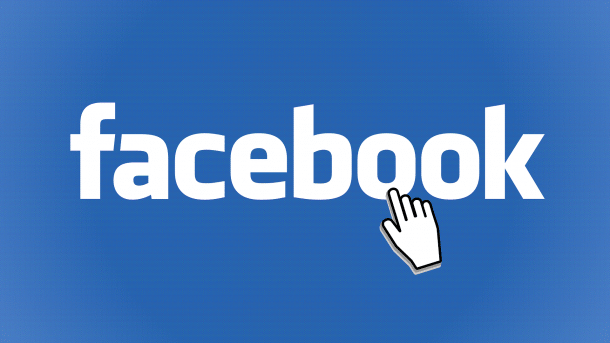
- Katharina Witte
Mit ein paar Klicks ist eine Seite bei Facebook schnell wieder gelöscht. Der Weg zu den nötigen Einstellung ist hingegen nicht so leicht zu finden. Wir zeigen Ihnen in unserer Anleitung, wie Sie Ihre Facebook-Seite löschen können.
- Facebook-Seite im Browser löschen (altes Facebook-Design)
- Facebook-Seite im Browser löschen (neues Facebook-Design)
- Facebook-Seite in der App löschen
Facebook-Seite im Browser löschen (altes Facebook-Design)
Folgen Sie unserer Schritt-für-Schritt-Anleitung oder schauen Sie sich die Kurzanleitung an.
Facebook Seite löschen (4 Bilder)
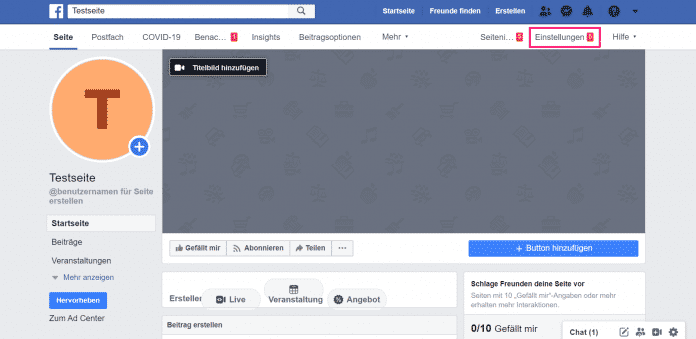
1. Schritt:
Facebook-Seite im Browser löschen (neues Facebook-Design)
Folgen Sie unserer Schritt-für-Schritt-Anleitung oder schauen Sie sich die Kurzanleitung an.
Facebook Seite löschen (neues Design) (3 Bilder)
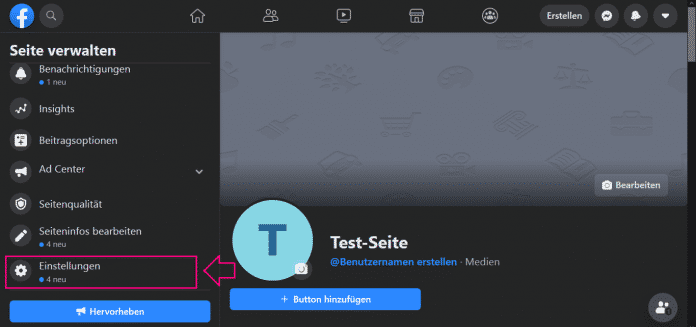
1. Schritt:
Facebook-Seite in der App löschen
Folgen Sie unserer Schritt-für-Schritt-Anleitung oder schauen Sie sich die Kurzanleitung an.
Facebook Seite löschen in der App (4 Bilder)
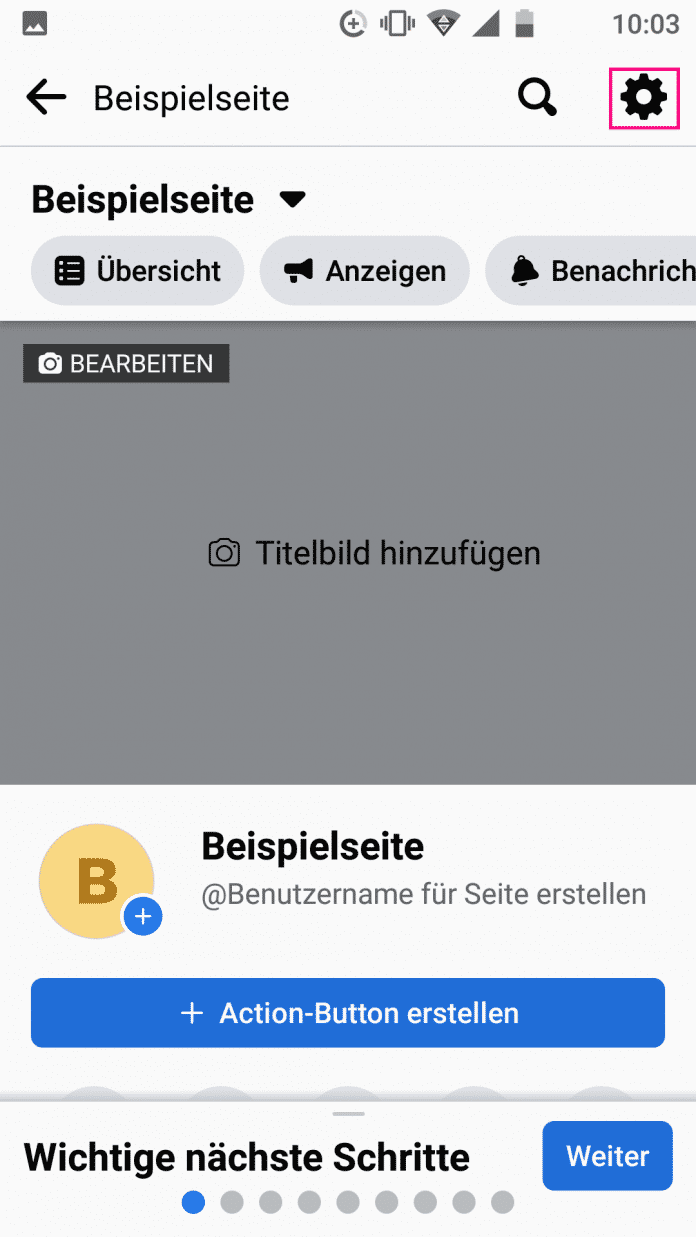
1. Schritt:
Kurzanleitung: Facebook-Seite im Browser löschen (altes Facebook-Design)
- Öffnen Sie die Facebook-Seite, die Sie entfernen möchten.
- Klicken Sie oben rechts auf "Einstellungen".
- Scrollen Sie nach unten bis zum Punkt "Seite entfernen" und klicken Sie dort auf "Bearbeiten".
- Nun erscheint die Schaltfläche "[Seitenname] dauerhaft löschen". Klicken Sie darauf.
- Es erscheint ein neues Fenster, bei welchem Sie auf "Löschen" klicken müssen. Nun ist Ihre Seite endgültig von Facebook entfernt.
Kurzanleitung: Facebook-Seite im Browser löschen (neues Facebook-Design)
- Öffnen Sie die Seite (Sie müssen Administrator-Rechte dafür haben). Klicken Sie dann links auf "Einstellungen".
- Scrollen Sie nach unten zu "Seite entfernen" und klicken Sie darauf.
- Dann gehen Sie auf "[Seitenname] dauerhaft löschen" und im sich öffnenden Fenster auf "Löschen". Somit ist die Seite entfernt, wird aber erst nach 14 Tagen endgültig gelöscht. Um den Löschvorgang abzubrechen, rufen Sie die Seite vorher erneut auf.
Kurzanleitung: Facebook-Seite in der App löschen
- Öffnen Sie die Facebook-Seite, die Sie löschen möchten, über die Facebook-App.
- Tippen Sie dann oben rechts auf das Zahnrad-Symbol.
- Wählen Sie nun den Punkt "Allgemein" aus.
- Wischen Sie etwas nach unten bis zum Punkt "Seite entfernen" und tippen Sie auf "[Seitenname] dauerhaft löschen".
- Bestätigen Sie den Vorgang durch Tippen auf "Seite löschen".
(kawi)